Spécifie des valeurs prédéfinies de rendu, des paramètres de rendu réutilisables, pour le rendu d'une image.
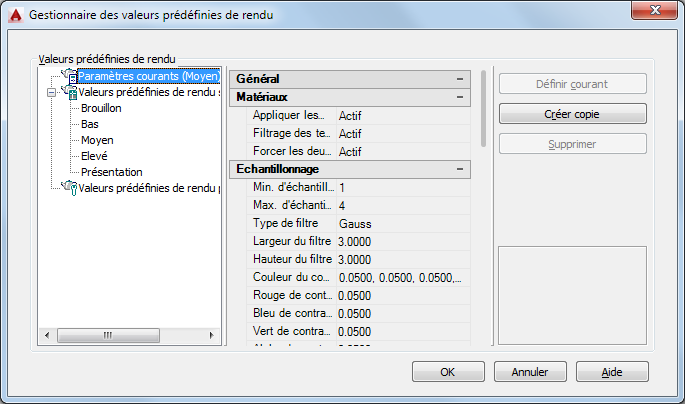
Les paramètres de rendu réutilisables sont enregistrés sous forme de valeurs prédéfinies de rendu. Vous pouvez effectuer un choix à partir d'un jeu de valeurs prédéfinies de rendu installées ou créer vos propres valeurs prédéfinies de rendu personnalisées. Les valeurs prédéfinies de rendu garantissent normalement des rendus d'aperçu relativement rapides. D'autres réglages peuvent être créés pour obtenir des rendus de qualité supérieure, mais qui seront plus lents.
Liste d'options
Les options suivantes s'affichent.
Liste Valeurs prédéfinies de rendu
-
Affiche une liste sous forme d'arborescence de toutes les valeurs prédéfinies enregistrées avec le dessin courant. Il existe deux types de valeurs prédéfinies de rendu : les valeurs standard et les valeurs personnalisées.
Les arborescences Valeurs prédéfinies de rendu standard et personnalisées peuvent être réorganisées par glisser-déplacer. De même, si vous disposez de valeurs prédéfinies personnalisées multiples, vous pouvez les réorganiser de la même manière. Vous ne pouvez pas réorganiser les valeurs prédéfinies courantes à l'intérieur de la liste Valeurs prédéfinies de rendu standard.
Panneau de propriétés
-
Fournit des paramètres similaires aux propriétés disponibles dans la palette Paramètres avancés du rendu.
Informations sur la valeur prédéfinie
- Nom
-
Spécifie le nom des valeurs prédéfinies de rendu sélectionnées. Vous pouvez également renommer une valeur prédéfinie personnalisée. Les valeurs prédéfinies de rendu par défaut ne peuvent pas être renommées.
- Description
-
Affiche une description de la valeur prédéfinie sélectionnée.
- Image miniature
-
Fournit le nom d'une image fixe associée à la valeur prédéfinie sélectionnée. Cela vous donne une idée visuelle de l'incidence des paramètres de rendu sur l'image rendue.
Cliquez sur [...] pour ouvrir la boîte de dialogue Spécifier une image (boîte de dialogue de sélection de fichier standard) qui vous permet de sélectionner une image miniature pour les valeurs prédéfinies que vous créez.
Matériaux
- Appliquer les matériaux
-
Applique les matériaux de surface que vous définissez. Si cette option n'est pas sélectionnée, tous les objets du dessin utiliseront les valeurs des attributs de couleur, couleur ambiante, couleur diffuse, réflexion, rugosité, transparence, réfraction et texture en relief du matériau GLOBAL. Pour plus d'informations, voir MATERIAUX.
- Filtrage des textures
-
Spécifie si les textures simples sont filtrées.
- Forcer les deux côtés
-
Détermine si les deux côtés des faces sont rendus.
Echantillonnage
Détermine comment le module de rendu procède à l'échantillonnage.
- Min. d'échantillons
-
Définit le taux d'échantillonnage minimal. La valeur représente le nombre d'échantillons par pixel. Une valeur supérieure ou égale à 1 indique qu'un ou plusieurs échantillons sont calculés par pixel. Une valeur fractionnaire indique qu'un échantillon est calculé pour tous les N pixels (par exemple, 1/4 calcule au minimum un échantillon tous les quatre pixels). Valeur par défaut=1/4.
- Max. d'échantillons
-
Définit le taux d'échantillonnage maximal. Si les échantillons voisins obtiennent une différence de contraste qui dépasse la limite de contraste, la zone contenant le contraste est subdivisée jusqu'à la profondeur spécifiée. Valeur par défaut=1.
Les valeurs d'échantillonnage minimum et maximum "se contrôlent" mutuellement de sorte que la valeur minimum ne peut dépasser la valeur maximum. Un message d'erreur s'affiche si la valeur minimum excède la valeur maximum.
- Type de filtre
-
Détermine comment plusieurs échantillons sont combinés en une seule valeur de pixel. Les types de filtre sont les suivants :
- Zone. Totalise tous les échantillons dans la zone de filtre avec un poids égal. Il s'agit de la méthode d'échantillonnage la plus rapide.
- Gauss Pèse les échantillons à l'aide d'une courbe (en cloche) gaussienne centrée sur le pixel.
- Triangle Pèse les échantillons à l'aide d'une pyramide centrée sur le pixel.
- Mitchell Pèse les échantillons à l'aide d'une courbe (plus inclinée que la courbe gaussienne) centrée sur le pixel.
- Lanczos Pèse les échantillons à l'aide d'une courbe (plus inclinée que la courbe gaussienne) centrée sur le pixel, diminuant l'effet des échantillons à l'extrémité de la zone de filtre.
- Largeur et hauteur du filtre
-
Spécifie la taille de la zone filtrée. Lorsque vous augmentez les valeurs de largeur et de hauteur du filtre, l'image est estompée, mais la durée du rendu est plus longue.
- Couleur du contraste
-
En cliquant sur [… ], vous ouvrez la boîte de dialogue Sélectionner une couleur, qui vous permet de spécifier de manière interactive des valeurs de seuil R, V, B.
- Rouge, Bleu, Vert de contraste
-
Spécifie les valeurs de seuil pour les composants rouge, bleu et vert des échantillons. Ces valeurs sont normalisées. Elles sont comprises entre 0.0 et 1.0, où 0.0 indique que le composant de couleur est complètement insaturé (noir ou 0 dans le codage huit bits) et 1.0 indique que le composant de couleur est totalement saturé (blanc ou 255 dans le codage huit bits).
- Alpha de contraste
-
Spécifie la valeur seuil pour le composant alpha des échantillons. Cette valeur est normalisée. Elle est comprise entre 0.0 (transparence totale ou 0 dans le codage huit bits) et 1.0 (opacité totale ou 255 dans le codage huit bits).
Ombres
Contient des paramètres qui affectent la manière dont les ombres apparaissent dans l'image rendue.
- Activer
-
Spécifie si les ombres sont calculées durant le rendu.
- Mode
-
Le mode des ombres peut être Simple, Trié ou Segment.
- Simple. Génère les projecteurs d'ombre dans un ordre aléatoire.
- Trié Génère les projecteurs d'ombre dans l'ordre, de l'objet à la lumière.
- Segment. Génère les projecteurs d'ombre dans l'ordre le long du rayon lumineux, depuis les projecteurs de volume jusqu'aux segments du rayon lumineux entre l'objet et la lumière.
- Texture d'ombrage
-
Détermine si une texture d'ombrage est utilisée pour rendre des ombres. Lorsqu'elle est activée, le module de rendu rend les ombres avec une texture d'ombrage. Lorsqu'elle est désactivée, toutes les ombres sont rendues par lancer de rayons.
- Variateur d'échantillonnage
-
Limite globalement l'échantillonnage des ombres pour les lumières de l'aire. Fait partie des données des valeurs prédéfinies de rendu. Permet aux valeurs prédéfinies de qualité Brouillon et Faible de réduire l'échantillonnage des lumières de l'aire. Son effet permet de moduler la fréquence d'échantillonnage inhérente spécifiée pour chaque lumière. La valeur par défaut est 1 pour les nouvelles valeurs prédéfinies. Les valeurs admises sont 0, 1/8, 1/4, 1/2, 1, 2. Brouillon : 0 ; Faible :1/4 ; Moyen :1/2 ; Elevé : 1 ; Présentation : 1.
Lancer de rayons
- Activer
-
Spécifie si le lancer de rayons doit être effectué lors l'ombrage.
- Profondeur max.
-
Limite la combinaison de réflexion et de réfraction. Le suivi d'un rayon prend fin lorsque le nombre total de réflexions et de réfractions atteint la profondeur maximale. Par exemple, si la profondeur maximale est égale à 3 et que les deux profondeurs du lancer de rayons sont chacune égales à la valeur par défaut de 2, un rayon peut être réfléchi deux fois et réfracté une fois ou vice versa, mais il ne peut pas être réfléchi et réfracté quatre fois.
- Réflexions max.
-
Définit le nombre de fois où un rayon peut être réfléchi. A 0, aucune réflexion n'a lieu. A 1, le rayon peut être réfléchi une fois uniquement. A 2, le rayon peut être réfléchi deux fois, et ainsi de suite.
- Réfractions max.
-
Définit le nombre de fois où un rayon peut être réfracté. A 0, aucune réfraction n'a lieu. A 1, le rayon peut être réfracté une fois uniquement. A 2, le rayon peut être réfracté deux fois, et ainsi de suite.
Illumination globale
- Activer
-
Spécifie si une illumination globale doit être calculée pour la scène.
- Photons/échantillons
-
Définit le nombre de photons utilisés pour calculer l'intensité de l'illumination globale. Lorsque cette valeur augmente, l'illumination est moins prononcée, mais plus floue. Lorsque cette valeur diminue, l'illumination est plus prononcée, mais moins floue. Plus la valeur des échantillons est élevée, plus la durée du rendu est longue.
- Utiliser le rayon
-
Détermine la taille des photons. Lorsque cette option est définie sur actif, la valeur du compteur définit la taille des photons. Lorsqu'elle est définie sur inactif, chaque photon est calculé de façon à représenter 1/10 du rayon de l'intégralité de la scène.
- Rayon
-
Spécifie la zone à l'intérieur de laquelle les photons seront utilisés lors du calcul de l'éclairement.
- Profondeur max.
-
Limite la combinaison de réflexion et de réfraction. La réflexion et la réfraction d'un photon s'arrêtent lorsque le nombre total des deux est égal au paramètre de profondeur maximale. Par exemple, si la profondeur maximale est égale à 3 et que les profondeurs du lancer de rayons sont égales à 2 chacune, un photon peut être réfléchi deux fois et réfracté une fois ou vice versa, mais il ne peut pas être réfléchi et réfracté quatre fois.
- Réflexions max.
-
Définit le nombre de fois où un photon peut être réfléchi. A 0, aucune réflexion n'a lieu. A 1, le photon peut être réfléchi une fois uniquement. A 2, le photon peut être réfléchi deux fois, et ainsi de suite.
- Réfractions max.
-
Définit le nombre de fois où un photon peut être réfracté. A 0, aucune réfraction n'a lieu. A 1, le photon peut être réfracté une fois uniquement. A 2, le photon peut être réfracté deux fois, et ainsi de suite.
Final gathering
Calcule l'illumination globale.
- Mode
-
Contrôle les paramètres dynamiques Final Gathering.
- Actif.Active l'illumination globale dans Final Gathering.
- Inactif.Désactive le calcul de l'illumination globale dans Final Gathering.
- Auto. Indique que Final Gathering doit être activé ou désactivé dynamiquement au moment du rendu, en fonction de l'état du dôme de lumière.
- Activer
-
Spécifie si le rassemblement doit être utilisé pour calculer l'ombrage final.
- Rayons
-
Définit le nombre de rayons utilisés pour calculer l'illumination indirecte dans un rassemblement final. Lorsque cette valeur augmente, l'illumination globale est moins prononcée, mais la durée du rendu est plus longue.
- Mode de rayon
-
Détermine le mode de rayon pour le traitement de rassemblement final. Les choix possibles sont Actif, Inactif et Vue.
- Actif. Le paramètre de rayon maximal est utilisé pour le traitement Final Gathering. Le rayon est spécifié en unités générales, sa valeur par défaut est de 10 % de la circonférence maximale de l'objet.
- Inactif Le rayon maximal correspond à la valeur par défaut de 10 % du rayon maximal du modèle, en unités générales.
- Vue Le paramètre de rayon maximal est spécifié en pixels et non en unités générales, et est utilisé pour le traitement Final Gathering.
- Rayon maximal
-
Définit le rayon maximal à l'intérieur duquel Final Gathering est utilisé. Lorsque vous diminuez cette valeur, la qualité est améliorée, mais la durée du rendu est plus longue.
- Utiliser min.
-
Détermine si le paramètre de rayon minimal est utilisé lors du traitement Final Gathering. Lorsque cette option est activée, le paramètre de rayon minimal est utilisé pour le traitement Final Gathering. Lorsqu'elle est désactivée, le rayon minimal n'est pas utilisé.
- Rayon minimal
-
Définit le rayon minimal à l'intérieur duquel Final Gathering est utilisé. Lorsque vous augmentez cette valeur, la qualité est améliorée, mais la durée du rendu est plus longue.
Propriétés de la lumière
Affecte la façon dont les lumières se comportent lors du calcul de l'illumination indirecte. Par défaut, les paramètres d'énergie et de photon s'appliquent à toutes les lumières d'une scène.
- Photons/lumière
-
Définit le nombre de photons émis pour chaque lumière, à utiliser dans l'illumination globale. L'augmentation de cette valeur augmente la précision de l'illumination globale, mais augmente également la quantité de mémoire utilisée et la durée du rendu. La diminution de cette valeur améliore l'utilisation de la mémoire et la durée du rendu, et peut être utile pour afficher l'aperçu des effets de l'illumination globale.
- Variateur d'énergie
-
Multiplie l'illumination globale, l'éclairage indirect, l'intensité de l'image rendue.
Visuel
Vous aide à comprendre pourquoi le module de rendu se comporte d'une certaine manière.
- Grille
-
Rend une image qui affiche un espace de coordonnées d'objet, générales ou d'une caméra.
- Objet Affiche les coordonnées locales (UVW). Chaque objet dispose de son propre espace de coordonnées.
- Général Affiche les coordonnées générales (XYZ). Le même système de coordonnées s'applique à tous les objets.
- Caméra. Affiche les coordonnées de la caméra ; elles apparaissent sous la forme d'une grille rectangulaire superposée à la vue.
- Taille de la grille
-
Définit la taille de la grille.
- Photon
-
Rend l'effet d'une texture photon. Cela nécessite la présence d'une texture photon. Si aucune texture photon n'est présente, le rendu photon a l'aspect d'un rendu non diagnostiqué de la scène : le module de rendu rend d'abord la scène ombragée, puis la remplace par l'image en pseudo couleur.
- Densité Rend la texture photon telle qu'elle est projetée sur la scène. Une densité élevée est affichée en rouge, les valeurs plus faibles sont rendues avec des couleurs plus froides.
- Irradiance Identique au rendu de densité, mais l'ombrage des photons est basé sur l'irradiance. L'irradiance maximale est rendue en rouge, les valeurs plus faibles sont rendues avec des couleurs plus froides.
- BSP
-
Rend une visualisation des paramètres utilisés par l'arborescence dans la méthode d'accélération de lancer de rayons. Si un message du module de rendu indique des valeurs de profondeur ou de taille très élevées ou si le rendu est inhabituellement lent, cela permet de situer le problème.
- Profondeur Affiche la profondeur de l'arborescence, avec les faces supérieures en rouge vif, et les faces plus profondes en couleurs plus froides.
- Taille Affiche la taille des dossiers de l'arborescence, avec des dossiers de tailles différentes indiqués par des couleurs différentes.
Traitement
- Taille des mosaïques
-
Détermine la taille des mosaïques pour le rendu. Pour rendre la scène, l'image est subdivisée en mosaïques. Plus la taille des mosaïques est petite, plus le nombre de mises à jour de l'image générées est important durant le rendu. Lorsque vous diminuez la taille des mosaïques, le nombre de mises à jour de l'image augmente, ce qui signifie que le rendu prend plus de temps. Lorsque vous augmentez la taille des mosaïques, le nombre de mises à jour de l'image diminue, ce qui signifie que le rendu prend moins de temps.
- Ordre des mosaïques
-
Spécifie la méthode à utiliser (ordre de rendu) pour les mosaïques lors du rendu de l'image. Vous pouvez choisir une méthode basée sur la manière dont vous préférez que l'image apparaisse lors de son rendu dans la fenêtre de rendu.
- Hilbert. la prochaine mosaïque rendue est choisie en fonction du coût de passage à la suivante.
- Spirale Les mosaïques sont rendues en partant du centre de l'image, et en spirale.
- De gauche à droite Les mosaïques sont rendues en colonnes, de bas en haut et de gauche à droite.
- De droite à gauche. Les mosaïques sont rendues en colonnes, de bas en haut et de droite à gauche.
- De haut en bas. Les mosaïques sont rendues par rangées, de droite à gauche et de haut en bas.
- De bas en haut Les mosaïques sont rendues par rangées, de droite à gauche et de bas en haut.
- Limite de la mémoire
-
Détermine la limite de mémoire pour le rendu. Le module de rendu calcule la quantité de mémoire utilisée au moment du rendu. Si la limite de mémoire est atteinte, la géométrie de quelques objets est ignorée afin de libérer de la mémoire pour les autres objets.
Définir courant
-
Définit les valeurs prédéfinies de rendu sélectionnées en tant que valeurs prédéfinies à utiliser par le module de rendu.
Créer copie
-
Copie un réglage prédéfini. La boîte de dialogue Copier les valeurs prédéfinies de rendu s'affiche.
Supprimer
-
Supprime les valeurs prédéfinies de rendu personnalisées sélectionnées. Les valeurs prédéfinies de rendu par défaut ne peuvent pas être supprimées.
Visionneur de miniatures
-
Affiche une image miniature associée aux valeurs prédéfinies de rendu sélectionnées. Si l'image miniature ne s'affiche pas, vous pouvez en sélectionner une dans le paramètre Image miniature sous Informations sur la valeur prédéfinie.